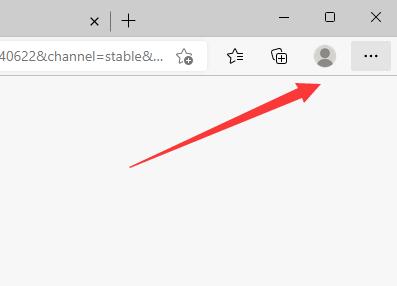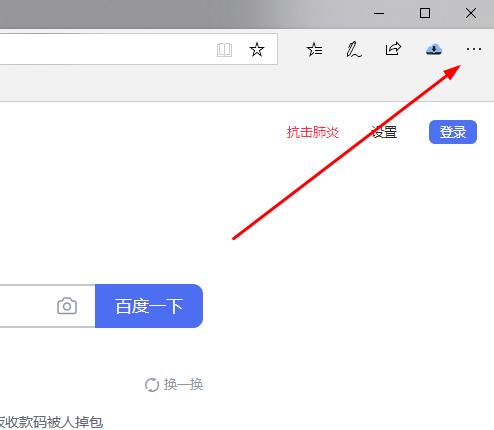Edge如何设置默认主页?Edge设置默认主页的方法
Edge如何设置默认主页?Edge作为微软所推出的浏览器软件,也是吸引了不少小伙伴在使用,不过往往在使用Edge浏览器的过程中经常会遇到主页不一样的情况,这个时候就需要去设置默认的主页,那么应该如何操作呢?下面就和小编一起来看看Edge设置默认主页的操作吧。

Edge设置默认主页的方法
1、打开Mcirosoft Edge浏览器后点击浏览器右上角的【...】按钮,在弹出的菜单项中点击【设置】选项。
2、进入浏览器设置界面后在左侧列表中点击【启动时】栏目,将右侧选项修改为【打开一个或多个特定页面】选项。
3、点击【添加新页面】按钮,在弹出的输入框中输入需要在启动浏览器时加载的默认主页,完成后点击【添加】按钮即可。
4、关闭并重新启动Mcirosoft Edge浏览器,默认主页就会加载刚刚设置好的网络地址。